Uno step importante del processo di vendita di un sito Web per l'e-commerce è rappresentato dalle fase delle spedizioni. PrestaShop ci permette di definire ed inserire più metodi di spedizione, ognuno con il proprio metodo per calcolare il prezzo, ciò per consentire al cliente di scegliere quello di proprio interesse. Analizziamo quindi le procedure per impostare le nostre spedizioni in pochi semplici passaggi.
Mezzi di spedizione
Il primo passo consiste nell'impostare i corrieri, cioè il metodo di spedizione che potrà essere scelto in fase di acquisto. Clicchiamo su "Spedizione" dal menu principale di PrestaShop e andiamo su "Mezzi di Spedizione". Qui avremo la lista dei corrieri attualmente impostati, come in figura 1. Possiamo scegliere di modificare un corriere già presente oppure crearne uno nuovo. Andiamo perciò a vedere la procedura per una nuova creazione.
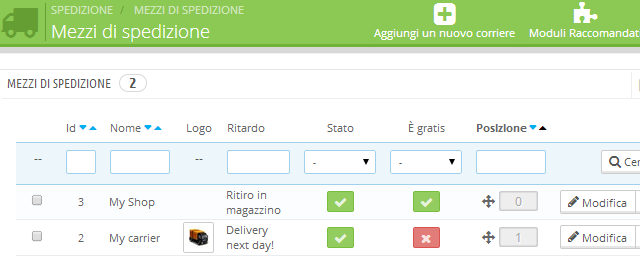
Per creare un nuovo corriere clicchiamo in alto su "Aggiungi nuovo corriere". Nella schermata che compare compiliamo i campi richiesti con il nome del corriere, il tempo generalmente impiegato per la consegna, il grado di velocità in formato numerico, un eventuale logo, e l'URL di tracking fornito dal nostro corriere. Quest'ultimo non è altro che un URL che verrà inviato al cliente, in modo che possa controllare lo stato della spedizione. Ricordiamoci inoltre di digitare il simbolo "@" al posto del numero di spedizione, cosicché PrestaShop possa sostituirlo in automatico con il numero di spedizione del cliente. Vediamo un esempio in figura 2.
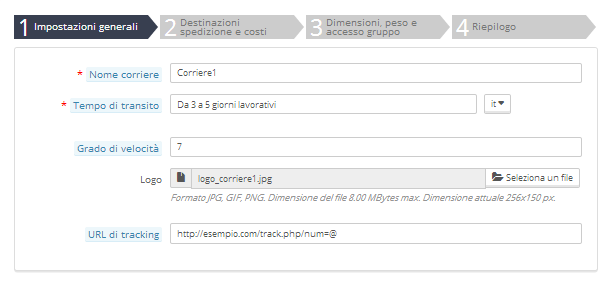
A questo punto, clicchiamo sul pulsante "Successivo" che troviamo in basso a destra e passeremo così allo step successivo, cioè la gestione dei costi del corriere selezionato (Come in figura 3).
Impostiamo i costi di un corriere
Come vediamo in figura 3, con le prime due voci disponibili possiamo ora scegliere se aggiungere i costi di gestione (che vedremo nel paragrafo successivo) e se rendere questo tipo di spedizione gratuita o meno. PrestaShop ci permette di impostare i costi di spedizione in base al peso totale dei prodotti oppure in base al prezzo totale dell'ordine, che possiamo scegliere alla voce "Fatturazione".
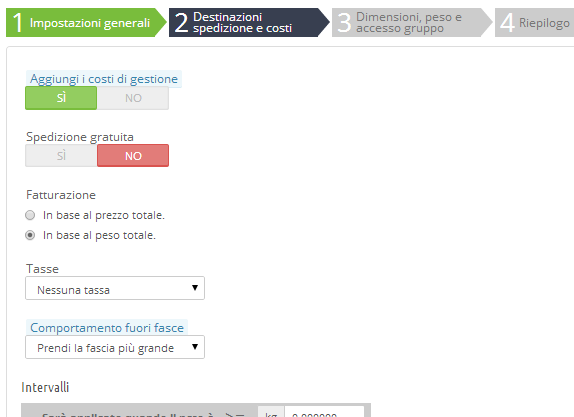
Alla voce "Tasse" possiamo scegliere se applicare un tassa (ad esempio l'IVA, Imposta sul Valore Aggiunto) al costo di spedizione e, alla voce "Comportamento fuori fasce", possiamo scegliere cosa fare nel caso in cui il peso o il prezzo siano superiori a quelli da noi precedentemente impostati; possiamo quindi scegliere tra "Applica la fascia più alta" e l'alternativa "Disattiva il mezzo di trasporto".
Infine, nell'ultima parte di questa schermata, possiamo impostare gli intervalli di peso o gli intervalli di prezzo, in base alla scelta che abbiamo fatto alla voce "Fatturazione". Per comprenderne meglio il funzionamento potremo analizzare un semplice esempio pratico.
Supponiamo di voler applicare un costo di 10 euro fino a 5 kg, un costo di 15 euro da 5 fino a 10 kg e un costo di 20 euro oltre i 10 kg, solo per spedizioni nei paesi europei. In questo caso dovrebbe risultare una situazione come quella in figura 4. Andiamo a vederla nel dettaglio.
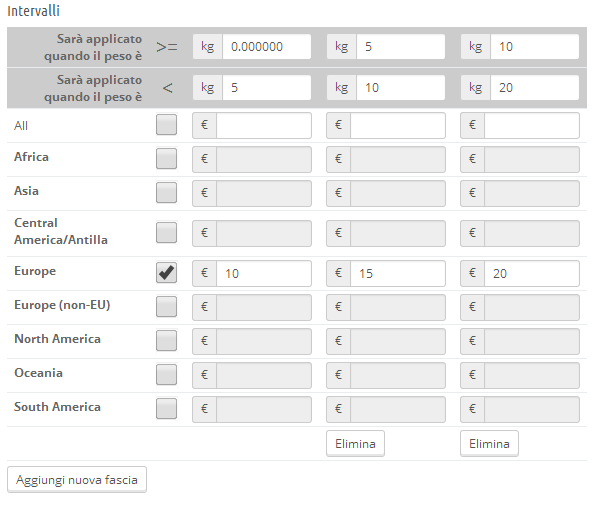
Come è possibile notare, ogni colonna rappresenta una diversa fascia di peso (o di prezzo): nella casella "Sarà applicato quando il peso è >=" (superiore o uguale) dobbiamo inserire il peso di partenza per quella determinata fascia, mentre nella casella "Sarà applicato quando il peso è <" (inferiore) dobbiamo inserire il peso entro il quale verrà applicato quel prezzo. Nel nostro esempio dobbiamo inserire nella prima casella il valore "0" e nella seconda il valore "5". Fatto questo possiamo scegliere le diverse tariffe per i diversi paesi, nel nostro esempio abbiamo scelto di spedire con questo corriere solo in Europa e dunque compiliamo soltanto il relativo campo. Cliccando su "Aggiungi nuova fascia", comparirà una nuova colonna in cui aggiungeremo i valori della fascia successiva e così via.
Per impostare gli intervalli in base al prezzo totale dell'ordine il procedimento è identico, dobbiamo solo accertarci di aver effettuato selezione corrispondente nella casella "Fatturazione".
Dopo aver impostato tutte le fasce con i relativi costi, possiamo cliccare su "Successivo" per passare al terzo step. In questo passaggio possiamo impostare eventuali limiti imposti dal nostro corriere, ad esempio altezza, larghezza, profondità e peso massimo del pacco. Questi dati serviranno per disattivare in automatico quei corrieri che non potranno essere scelti per la spedizione dei prodotti presenti in quel momento nel carrello del cliente. Inoltre, in questa fase, possiamo scegliere eventualmente di rendere disponibile questo corriere solo per determinati gruppi di clienti.
Infine, cliccando su "Successivo", ci verrà proposto un riepilogo con le informazioni inserite nei passaggi precedenti (figura 5). Clicchiamo su "Fin"e per confermare le impostazioni con un salvataggio.
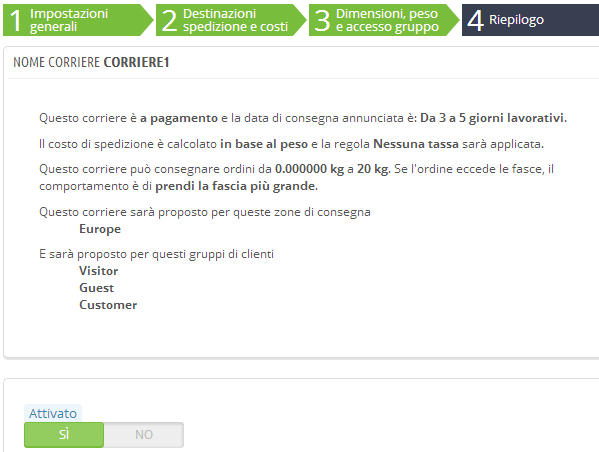
Impostazioni generali di spedizione
Alla voce "Impostazioni" che troviamo nel menu "Spedizione", possiamo accedere ad alcune opzioni generali che riguardano le spedizioni. Qui, infatti, potremo impostare eventuali spese fisse di amministrazione (tasse escluse) da applicare alle spedizioni, oppure definire una spedizione gratuita per ordini che superano un certo importo oppure che eccedono un determinato peso.
In basso, nel riquadro "Opzioni mezzo di spedizione", possiamo scegliere il corriere predefinito e il modo in cui ordinare i corrieri nella lista che comparirà al cliente al momento dell'acquisto.
Nel prossimo capitolo di questa guida ci occuperemo della gestione dei Gateway per il pagamento in PrestaShop.